Kuidas Facebookis küsitlust luua?

Kui otsite, kuidas luua Facebookis küsitlust, et saada inimeste arvamust, siis meilt leiate kõik lahendused alates sündmustest, messengerist kuni looni; saate Facebookis küsitluse luua.
Kasvava vajadusega isiklike lairibaühenduste järele on suurenenud ka nende häkkimise oht. Seetõttu on traadita võrgu kaitsmine muutunud sama oluliseks kui kodu lukustamine, kui välja astute. Sest te ei pruugi teada, kuid teid ümbritsevad kõikjal tasuta laadijad, kes soovivad lihtsalt kasutada Internetti, mille eest maksate. Ebaturvaline WiFi-võrk avab väravad ka häkkeritele, kes otsivad sissetungivaid isikuandmeid enda huvides.
Seega on WiFi-ruuteri parooli värskendamine hea mõte, et teie isiklik teave oleks turvaline.
Kuidas muuta oma Wi-Fi parooli Windows 10-s?
Wi-Fi ruuteri parooli muutmiseks järgige allolevaid samme.
1. samm – teadke oma IP-aadressi
Et muuta Wi-Fi parooli Windows 10, siis tuleb esmalt teada oma IP-aadress.
Ja kuidas te oma IP-aadressi tuvastate?
Käivitage CMD aken > tippige ipconfig ja vajutage sisestusklahvi > kui kuvatakse teabeloend > leidke kolme punktiga eristatud numbrite komplekt. Leiate selle jaotise Vaikelüüsi alt.
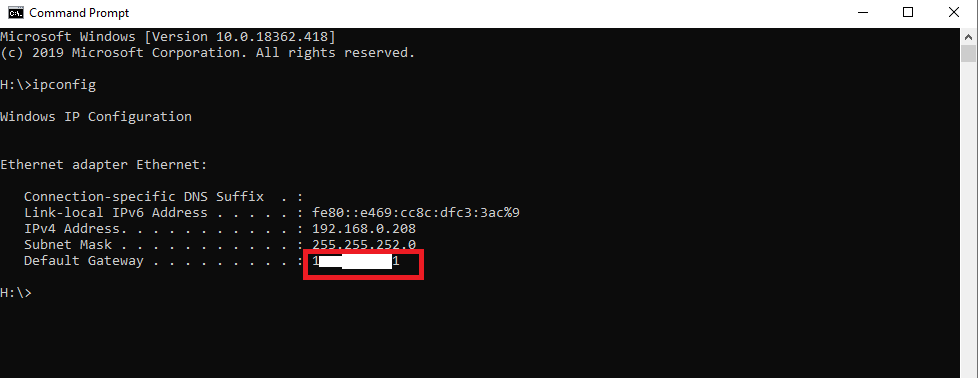
2. samm – muutke ruuteri sätteid
Nüüd, kui olete oma IP-aadressi üles märkinud, on järgmine samm selle (IP-aadressi) sisestamine brauseri aadressiribale. Niipea kui teete seda, suunatakse teid lüüsi, kus saate ruuteri sätteid muuta.
3. samm Logige sisse ruuteri kasutajanime ja parooliga
Ruuterile juurdepääsuks on vaja ruuteri kasutajanime ja parooli. Need leiate seadme sildilt.
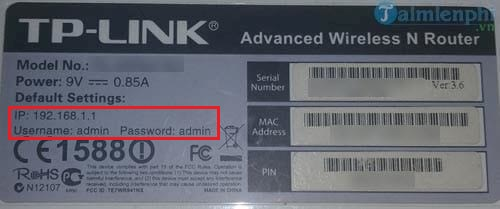
Juhul, kui olete varem sisselogimist muutnud ja selle unustanud, peate vajutama ja hoidma ruuteri nuppu Lähtesta umbes umbes. 30 sekundit. Saate seadistuse vaikeseadetele lähtestada ja seega lubada sisse logida vaikekasutajanime ja parooliga.
Üldiselt on vaikevalikud sageli administraator ja parool!
4. samm – avage traadita ühenduse seaded
Järgmisena peate leidma konfiguratsioonilehe jaotise Traadita ühendus. Kõigil tootjatel pole täpset nime. Seega proovige otsida vahekaarti Traadita ühenduse sätted/Seadistus või nupp.
Viide näitab D-Linki ruuteri sätteid
5. samm – muutke oma Wi-Fi parool
Kui olete konkreetse lehe leidnud, on järgmiseks sammuks Windows 10 Wi-Fi parooli muutmine . Iga leitud kast, millel on pealdis – "Parool", "Parool", "Jagatud võti", palub sisestada uus parool. . Teil palutakse parool kinnitada, sisestades selle uuesti õigesti.
Veenduge, et säilitaksite parooli, mis koosneb märkide, numbrite, juhuslike juhtude ja sümbolite kombinatsioonist. Looge keerulisi paroole, mida on raske tuvastada ja vältida sünnipäevade ja juubelipäevade kasutamist paroolina. Need on ühed enim häkitud paroolid.
6. samm – määrake tugevaim turvalisus
Järgmine samm on kontrollida oma turvatüüpi. Tavaliselt on turvalisi ühendusi kolme tüüpi: WEP, WPA, WPA2. Valige WPA2, mida on kõige raskem murda.
Kui soovite muuta ka Wi-Fi nime, leiate uue nime seadistamise võimaluse siinsamas seadetes. Kuna vaikimisi on ruuteri nimi kõige lihtsam häkkida. Peaksite Wi-Fi nime sageli muutma.
7. samm – muutke Wi-Fi nime
Ärge jätke uut nime isikliku teabena alles, kuna seda nime edastatakse avalikult.
8. samm – salvesta ja jätka
Pärast Wi-Fi parooli ja nime muutmist tuleb järgmiseks sammuks klõpsata nupul Rakenda, Salvesta või Jätka. Enamasti asuvad need valikud kas ekraani üla- või alaosas.
Niipea kui klõpsate nuppu Salvesta, katkestatakse kõigi ühendatud seadmete ühendus. Seega saate need oma uue parooliga uuesti ühendada.
Veel üks viis WiFi-ruuteri parooli muutmiseks
Kui saate sisse logida oma Interneti-teenuse pakkuja lüüsi, samas kohas, kus maksate arvet või kontrollite Interneti-ühenduse olekut, on tõenäoliselt võimalus leida viis, kuidas oma WiFi-parooli otse muuta. Samuti on hea tava aeg-ajalt ruuteri lüüsi kontrollida, et teie WiFi kasutajanimi või parool ei jääks vaikeseadetele.
Alumine joon
Ei saa eitada, et Internet on muutnud meie igapäevaelu. Olgu see siis millegi õppimiseks või meelelahutuseks või äri ajamiseks, see aitab meid igal pool. Seetõttu on ülimalt oluline, et me ei jätaks juhtmevaba ühenduse kaudu kellelegi ahelaid ega privaatsust. Loodetavasti on ülaltoodud juhend teile abiks Wi-Fi nime ja parooli muutmisel ning isiklike andmete puutumatuna hoidmisel!
Võta meiega ühendust
Systweak on pühendunud sellele, et aidata lugejatel lahendada erinevaid probleeme oma Windowsi, Maci, iPhone'i, Androidi või muude seadmetega. Seega, kui teil on midagi sellist või vajate tõrkeotsingu abi, võtke meiega ühendust meie sotsiaalmeedia kanalite kaudu: Facebook , LinkedIn , Twitter , YouTube või Instagram . Samuti võite meile kirjutada aadressil [email protected] !
Kui otsite, kuidas luua Facebookis küsitlust, et saada inimeste arvamust, siis meilt leiate kõik lahendused alates sündmustest, messengerist kuni looni; saate Facebookis küsitluse luua.
Kas soovite aegunud pääsmeid kustutada ja Apple Walleti korda teha? Järgige selles artiklis, kuidas Apple Walletist üksusi eemaldada.
Olenemata sellest, kas olete täiskasvanud või noor, võite proovida neid värvimisrakendusi, et vallandada oma loovus ja rahustada meelt.
See õpetus näitab, kuidas lahendada probleem, kuna Apple iPhone'i või iPadi seade kuvab vales asukohas.
Vaadake, kuidas saate režiimi Mitte segada iPadis lubada ja hallata, et saaksite keskenduda sellele, mida tuleb teha. Siin on juhised, mida järgida.
Vaadake erinevaid viise, kuidas saate oma iPadi klaviatuuri suuremaks muuta ilma kolmanda osapoole rakenduseta. Vaadake ka, kuidas klaviatuur rakendusega muutub.
Kas seisate silmitsi sellega, et iTunes ei tuvasta oma Windows 11 arvutis iPhone'i või iPadi viga? Proovige neid tõestatud meetodeid probleemi koheseks lahendamiseks!
Kas tunnete, et teie iPad ei anna tööd kiiresti? Kas te ei saa uusimale iPadOS-ile üle minna? Siit leiate märgid, mis näitavad, et peate iPadi uuendama!
Kas otsite juhiseid, kuidas Excelis automaatset salvestamist sisse lülitada? Lugege seda juhendit automaatse salvestamise sisselülitamise kohta Excelis Macis, Windows 11-s ja iPadis.
Vaadake, kuidas saate Microsoft Edge'i paroole kontrolli all hoida ja takistada brauserit tulevasi paroole salvestamast.







